兼容模式,小猪教您如何将IE浏览器设置为兼容模式
- 时间:2018年05月28日 14:47:14 来源:魔法猪系统重装大师官网 人气:15834
上网的时候因为自己的IE版本过高,打开早期的网站时常常会显示完整、乱码。需要把IE设为兼容模式才能显示正常,版本比较新的浏览器对旧的网页有时候兼容性不好,会造成网页显示有问题。那么如何让IE在Win7系统也兼备兼容模式呢?下面,小编就来跟大家介绍将IE浏览器设置为兼容模式的操作技巧了。
虽然升级软件带来了更多更强的功能,但也会因此而与一些并未升级的网站、程序变得不兼容起来。如果IE浏览器的兼容性不足,很多网页都将无法流量。那么,我们要如何让IE在Win7系统也兼备兼容模式呢?下面,小编就来跟大家分享将IE浏览器设置为兼容模式的操作方法了。
如何将IE浏览器设置为兼容模式
打开IE浏览器,进入任意页面
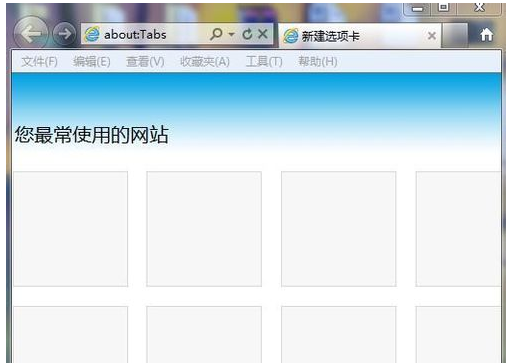
IE浏览器载图1
点击“工具”选项,会跳出一个下拉菜单,选择“兼容性视图设置”选项。
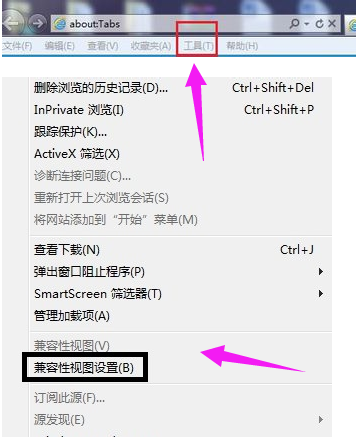
浏览器载图2
进入兼容性视图设置之后,
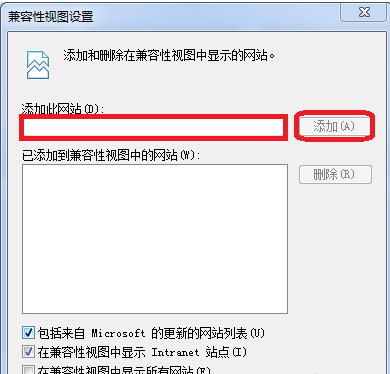
IE浏览器载图3
填入所需要设置兼容模式的网址,点击添加,最后点击关闭即可。
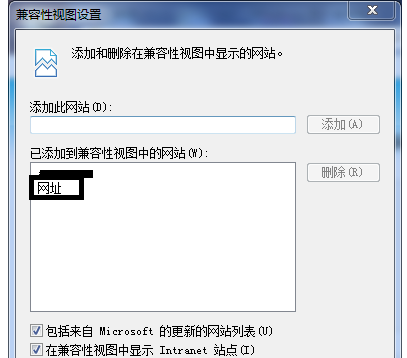
浏览器载图4
重新打开经过设置之后的网页,你会看到地址栏后面有一个像破碎纸片一样的图标,说明兼容模式已经设置成功,在工具的下拉菜单也同样可以看到在兼容模式前面也就打钩,说明网页的兼容模式已经设置成功。
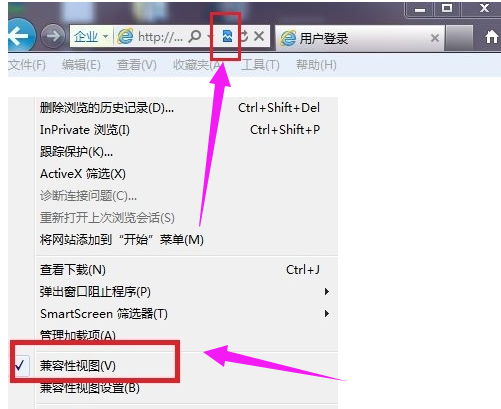
IE浏览器载图5
以上就是IE浏览器设置为兼容模式的操作。
IE,IE浏览器,浏览器,兼容模式








